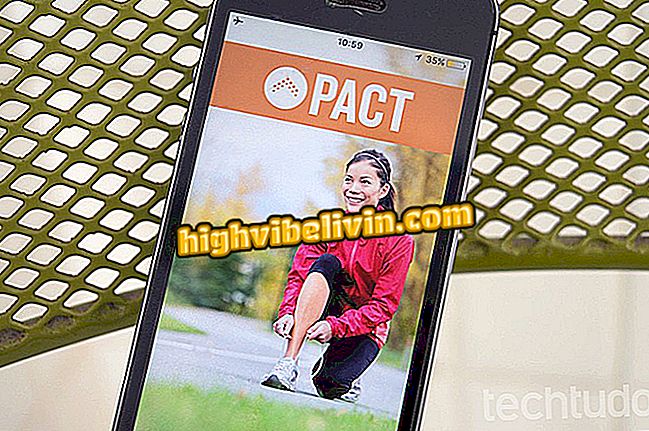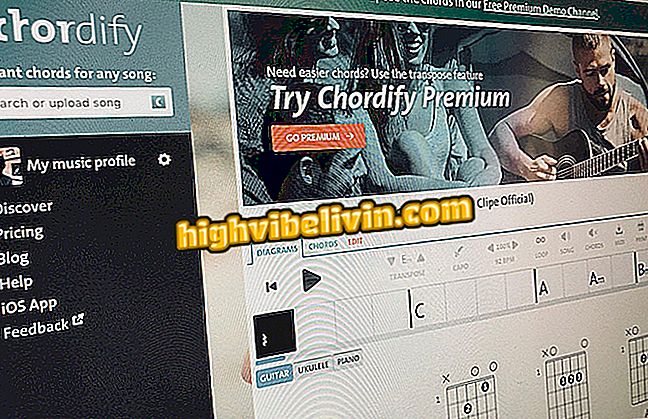Jak zrobić zaproszenie na przyjęcie urodzinowe i inne wydarzenia w programie Word
Program Microsoft Word umożliwia łatwe tworzenie zaproszeń na imprezy i wydarzenia na komputerze. Dostępne w wersji edytora tekstu dla wersji macOS i Windows, funkcja sugeruje gotowe szablony dokumentu i oferuje personalizację projektu za pomocą narzędzi do edycji tekstu i obrazu. Po zakończeniu procesu plik można wydrukować lub zapisać na komputerze, aby można go było wysłać do drukarki wsadowej.
Poniższa wskazówka jest idealna do tworzenia zaproszeń na urodziny, przyjęcia weselne, imprezy firmowe i pokazy zespołów. Sprawdź, jak znaleźć szablony i utwórz własne zaproszenie na imprezę za pomocą programu Microsoft Word na komputerze.
Jak edytować zdjęcia w programie Word

Jak wybrać cały tekst w Word na raz
Krok 1. Otwórz nowy dokument w Microsoft Word;

Działanie w celu otwarcia nowego dokumentu w programie Microsoft Word
Krok 2. W pasku wyszukiwania wpisz termin "Ulotka" i wybierz szablon zaproszenia, który chcesz dostosować;

Działanie umożliwiające znalezienie szablonu zaproszenia do wydarzenia w programie Microsoft Word
Krok 3. Kliknij, aby zaznaczyć przykładowy tekst i wprowadzić niestandardową wiadomość do zaproszenia;

Akcja umożliwiająca edycję zdań w szablonie zaproszeń Microsoft Word
Krok 4. Zrób to samo w innych tekstach modelu, szczególnie w obszarze, który określa datę i nazwę partii;

Działanie mające na celu dostosowanie daty i nazwy szablonu plakatu w programie Microsoft Word
Krok 5. Po zmianie tekstu dotknij przykładowego obrazu modelu i naciśnij przycisk "Usuń" na klawiaturze komputera, aby usunąć zdjęcie;

Akcja, aby wybrać obrazy z szablonu plakatu dla wydarzeń w Microsoft Word
Krok 6. W zakładce "Wstaw" w programie Word wybierz ikonę obrazu i przejdź do "Obraz pliku";

Akcja wyszukiwania obrazów do wstawienia do szablonu zaproszeń Microsoft Word
Krok 7. W Eksploratorze plików PC wybierz obraz, którego chcesz użyć i potwierdź przyciskiem "Wstaw";

Akcja wstawiania osobistego zdjęcia do szablonu zaproszenia Microsoft Word
Krok 8. Po wstawieniu obrazu użyj wskazanych punktów, aby zmienić jego rozmiar;

Działanie mające na celu zmianę rozmiaru obrazu wstawionego do szablonu zaproszenia programu Microsoft Word
Krok 9. Na koniec użyj przycisków dyskietki, aby zapisać obraz na komputerze lub przycisku drukarki, aby wydrukować zaproszenie.

Działanie, aby wydrukować lub zapisać zaproszenie na wydarzenie utworzone w programie Microsoft Word
Zapoznaj się z podpowiedzią, aby utworzyć zaproszenia za pomocą programu Microsoft Word.
Jak przekonwertować dokument PDF na Word? Zadawaj pytania na forum.